안녕하세요. 참순입니다. 오늘은 인터넷 익스플로러(iexplorer) 종료에 대해서 이야기해볼게요.
인터넷 하면 가장 먼저 떠오르는 브라우저, 인터넷 익스플로러가 지난 22년 06월 15일부로 공식적인 지원이 중단되었다고 해요. 이후로 윈도우 업데이트를 진행하면 익스플로러 11 데스크톱 애플리케이션이 비활성화된다고 하는데요. 그러면 더 이상 이전 익스플로러를 사용할 수 없게 되는 거겠죠? 기존에 익스플로러 사용자들을 위해 익스플로러 종료와 해결 방안을 적어볼게요.
1. 익스플로러(iexplorer) 종료

22년 06월 15일 익스플로러가 공식적인 종료 후 윈도우 업데이트가 진행이 되면, 시작 메뉴 및 작업표시줄에서 익스플로러 아이콘이 자동으로 제거된다고 합니다. 그리고 익스플로러로 연결된 바로가기 아이콘을 실행 시 마이크로소프트 엣지 브라우저로 자동으로 전환되며, 기본 웹 브라우저가 엣지로 자동 변경된다고 합니다.
즉, 윈도우 업데이트 후에는 인터넷 익스플로러를 완전히 사용할 수 없게 된다고 보시면 될 것 같습니다.
잘 사용하던 인터넷 익스플로러11을 왜 종료하느냐? 계속 쓸 수 있는 방법은 없느냐? 하시는 분도 있으실 텐데, 종료되는 이유로는 크게 모바일 시장의 성장, 보안의 취약, 경쟁력 저하 등이 있습니다. 익스플로러 11을 계속 사용하기 위해서는 윈도우 업데이트를 미루는 방법이 있지만, 계속 사용할 수 있다는 장점 빼면 나머진 다 단점이 되기 때문에 많이 아쉽지만 인터넷 익스플로러(iexplorer)를 놓아줄 때가 된것 같습니다.
2. 익스플로러 11 (IE11) 브라우저에서만 열리는 웹사이트는 어떻게 해야 하죠?
국내 관공서, 은행, 기관, 학교, 기업 등과 같이 공공 사이트들은 액티브 X의 잔재 등으로 인해 아직까지 익스플로러 11 환경에서만 원활하게 실행되는 경우도 있습니다. 이 경우는 마이크로소프트 엣지 브라우저에서 IE모드(익스플로러 모드)로 사이트에 들어가면 된다고 합니다. IE모드로 설정하는 방법은 간단합니다.
1. 마이크로소프트 엣지를 실행 후 오른쪽 상단 [ ... ]을 클릭 후 설정을 클릭합니다.

2. 설정 화면에서 왼쪽 중간에 [ 기본 브라우저 ] 클릭 > [ 사이트를 Internet Explorer 모드로 다시 로드할 수 있습니다. ]에 허용으로 변경하면 됩니다.

3. 마이크로소프트 엣지 화면에서 아까처럼 [ ... ] 클릭 > [ Internet Explorer 모드에서 다시 로드 ]를 클릭하면 IE모드가 사용이 가능합니다.

마이크로소프트 엣지로 IE 모드 기능은 2029년까지 사용 가능하다고 하니 지금은 다행이지만 2029년이 찾아오면 또 문제가 될 수 있으니 참고하시길 바랍니다.
만약, 구글 크롬을 사용하시면서 IE 모드를 사용하시고 싶다고 하시면 아래 링크로 들어가서 확장 프로그램을 설치해주시면 됩니다.
https://chrome.google.com/webstore/detail/ie-tab/hehijbfgiekmjfkfjpbkbammjbdenadd?hl=ko
IE Tab
Display web pages using IE within Chrome. Use Java, Silverlight, ActiveX, Sharepoint, and more.
chrome.google.com
3. 인터넷 익스플로러 즐겨찾기 가져오기
*마이크로소프트 엣지에서 즐겨찾기 가져오기
1. 엣지 브라우저 실행 후 오른쪽 상단 [ 즐겨찾기 아이콘(별 모양) ] 클릭 > 바로 아래 [ ... ] 클릭 > [ 즐겨찾기 가져오기 ] 클릭
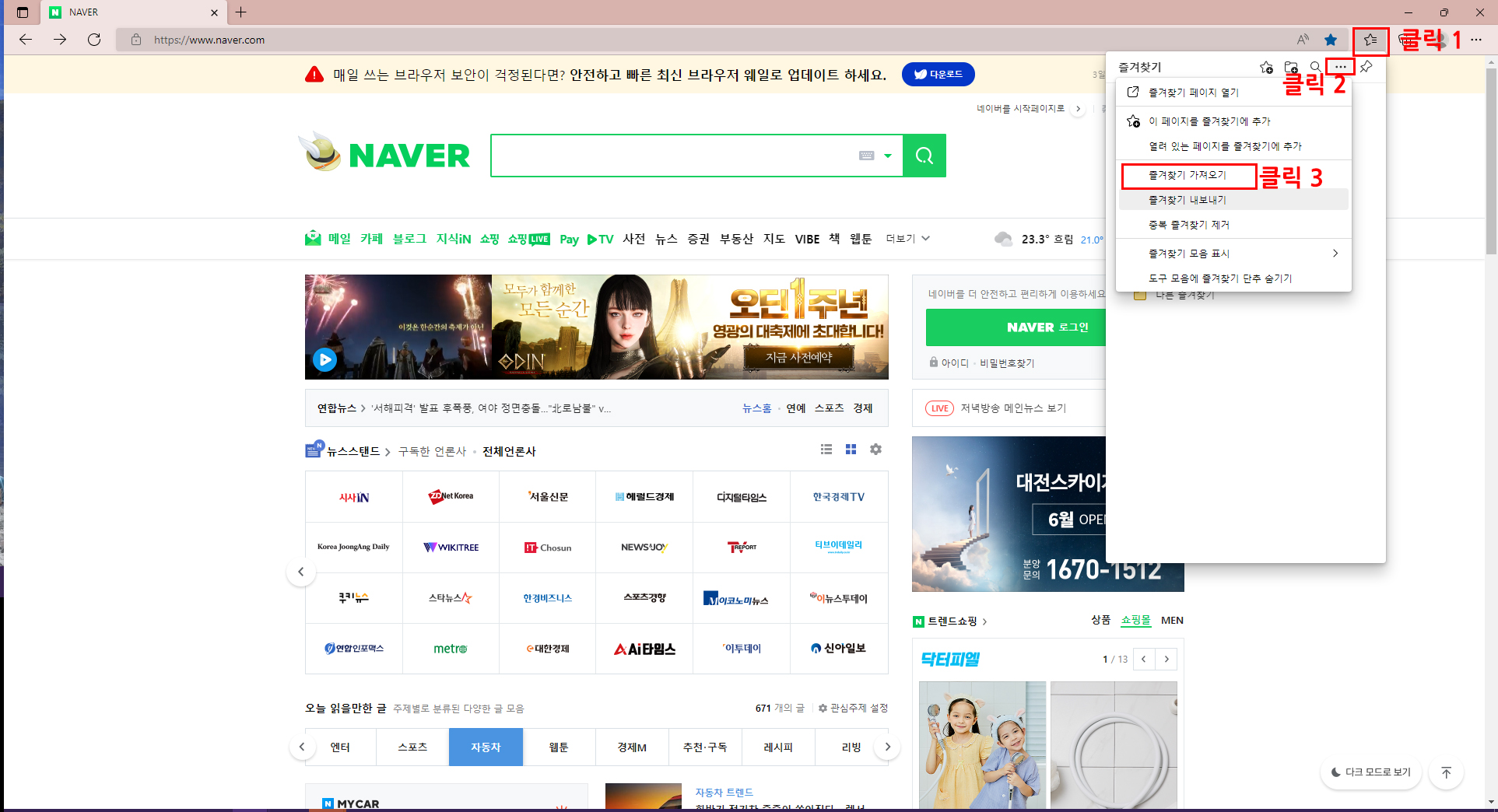
2. 아래와 같은 화면이 뜰 텐데 가져오기 출처를 [ Microsoft Internet Explorer ]로 설정 > 가져올 항목 선택 > [ 가져오기 ] 클릭

* 구글 크롬에서 즐겨찾기 가져오기
1. 크롬 브라우저 실행 후 오른쪽 상단 [ 점 세 개 ] 클릭 > [ 북마크 ] 클릭 > [북마크 및 설정 가져오기... ] 클릭
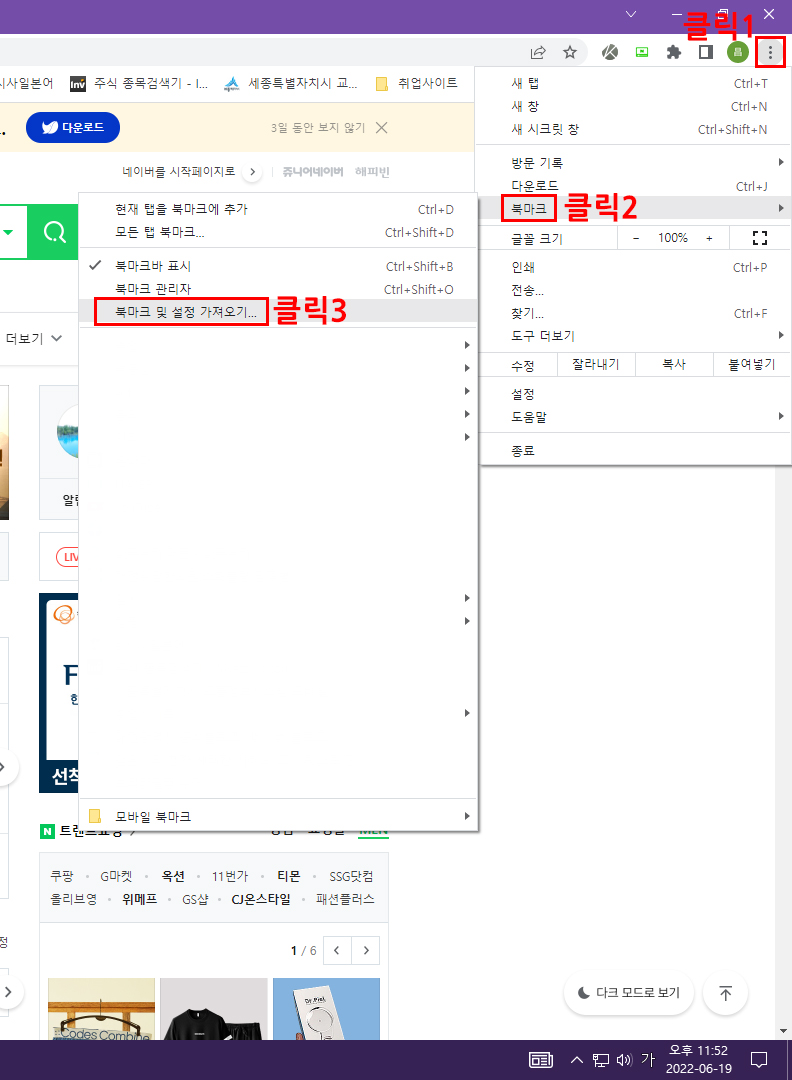
2. 아래와 같은 화면이 뜰텐데 [ Microsoft Internet Explorer ]로 설정 > 가져올 항목 체크 > [ 가져오기 ] 클릭

4. 인터넷 익스플로러 삭제하기 (선택 사항)
1. [ 시작 ] 클릭 > [ 설정(톱니바퀴 모양) ] 클릭

2. 설정창이 뜰텐데 [ 앱 ] 클릭

3. [ 앱 및 기능 ] 화면에서 [ 선택적 기능 ] 클릭

4. [ Internet Explorer 11 ] 찾아서 선택 후 [ 제거 ] 클릭하면 제거가 완료가 됩니다.
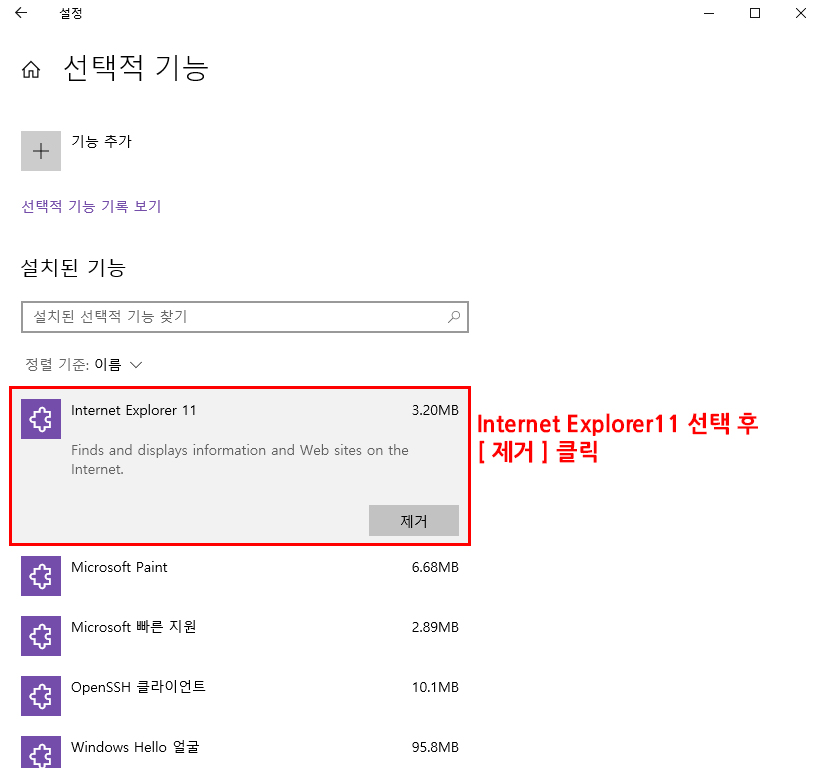
인터넷 익스플로러 11 종료로 인해 문제가 되는 점의 해결 방안을 찾아서 정리해보았는데요. 익스플로러에서 이미 전부터 다른 브라우저로 넘어오신 분들은 큰 문제가 없을 듯합니다만, 익스플로러 11이 편해서, 익숙해서, 쭉 써오신 분들이나 기존 사용하던 공공기관 분들께 조금이라도 도움이 된 글이 되었다면 좋겠습니다. 그리고 익스플로러를 종료하면서 네이버에서 새로운 브라우저를 출시했는데요. 인터넷 브라우저를 실행하면 상단에 가끔씩 확인이 돼서 아시는 분들도 있겠지만,
[ 네이버 웨일 ]이라는 브라우저입니다. 네이버 웨일에서도 IE모드 사용이 가능하며 기본 검색엔진이 네이버 설정되어있습니다. 디자인도 깔끔하고 기능도 다양한 듯 하니 기대해볼 만한 브라우저 일 것 같습니다. 궁금하신 분은 아래 링크를 걸어둘 테니 확인해보세요. 긴 글 읽어주셔서 감사하며, 다음에 더욱 좋은 정보로 찾아뵙겠습니다. 참순이였습니다.

네이버 웨일 브라우저
일상을 여는 새로운 시작 네이버 웨일
whale.naver.com
'참순이의 공간 > 정보톡톡' 카테고리의 다른 글
| 티스토리 블로그 네이버 검색에 노출, 최적화 (네이버 서치어드바이저) (0) | 2022.07.03 |
|---|---|
| 외장하드디스크, 이동식 USB, NTFS, FAT32, exFAT 차이점 (0) | 2022.06.26 |
| 넷플릭스(Netflix) 오류 코드 해결방법 (0) | 2022.06.12 |
| [카메라 입문] 초보를 위한 카메라 기초 용어 (0) | 2022.06.08 |
| [ 앱 테크 ] 소소한 용돈벌이 바비디(Bobidi) 하는 법 및 리뷰 (0) | 2022.06.05 |





댓글